
软件介绍
simplewall是一款非常不错的进程监控联网软件,当你的电脑上拥有者非常一场的网络连接的一场行为,就可以即时启动simplewall这款windows防火墙软件,帮助你禁止电脑程序连接网络等操作!
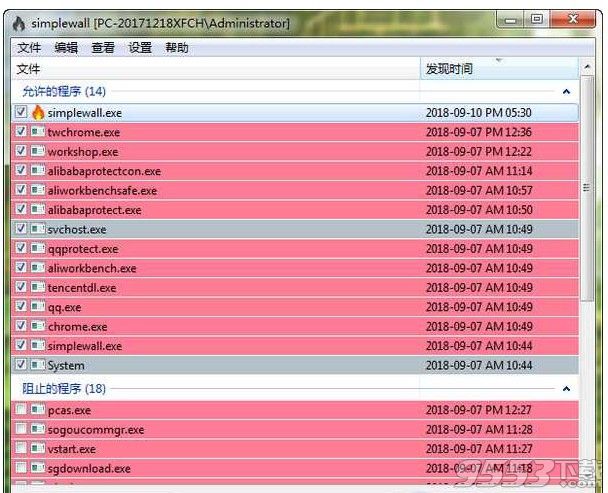
软件功能
简单便携无需安装;
支持32位和64位系统;
无烦人弹窗提示;
支持任务栏提醒;
支持恶意软件检测;
自由开源软件;
多语言本地化支持;
支持IPv4/IPv6;
软件使用方法
1、下载解压后运行simplewall程序,第一次打开时默认是未启用防火墙的(状态栏的图标是灰色),点一下下面的“未过滤“按钮,启用防火墙;
个人建议使用白名单模式,只允许认可的程序出站,这样非白名单中的程序统统禁止联网。
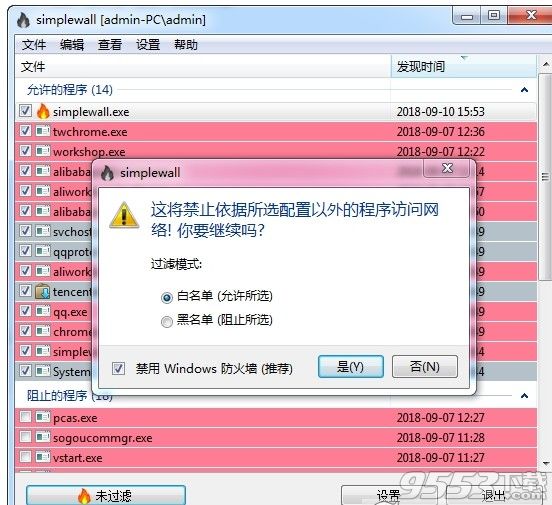
2、刚启动防火墙,就会不断的弹出程序联网的提示,此时你就可以根据需要设定哪些程序可以联网,哪些阻止联网,像比如qq(包括QQ的一系列安全进程),浏览器、旺旺等一些必须连网的程序肯定要允许联网的。但是一些如图片浏览器拍拍脑袋都知道可以不需要联网的软件却提示你联网,那就直接阻止算了(当然,也许它只是想升个级或者验证一下,但其实我只想安静的用个软件)。
建议在点击允许或者阻止的时候同时勾选下面的”为本程序关闭通知”,这样以后该程序进行同样动作时就不会再询问你了。
当然你不小心选错也没有关系,待会还可以在simplewall程序中修改的。
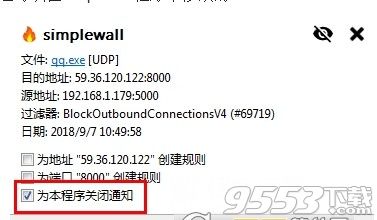
3、待弹出来的消息都设置完了,回到simplewall窗口中,你就可以清楚的看见哪些程序是允许联网,哪些程序是被阻止联网了的(通常是上部分显示允许的程序,下部分显示阻止的程序)。
你也可以把鼠标悬停在程序上,就可以看见程序的路径,这样你就可以判断你允许的程序是否正确,如果你把它改为禁止联网,只要把前面的勾点掉即可,它就会自动跑到阻止区域。由阻止变允许也是同理。
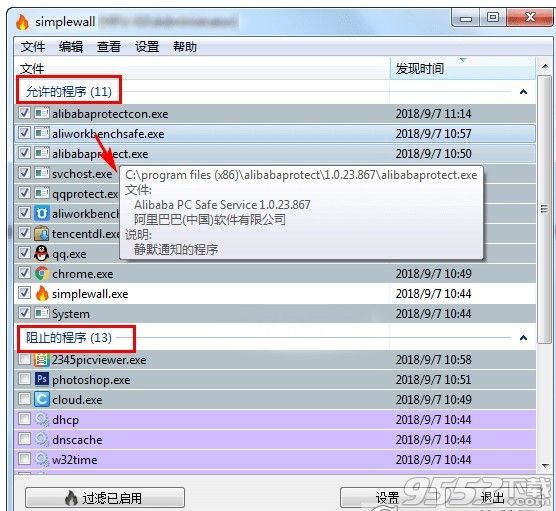
建议使用原则:
1.自定义规则不建议勾选。如果勾选,则对所有程序生效(无论程序是否在白名单)。如果不勾选,则可对程序进行精细设置。
2.精细设置方法:在窗口的程序上点击右键,选择“设置”,勾选相应的自定义规则。勾选后,该程序就和对应的自定义规则匹配,达到"程序+地址/协议/端口"的精细过滤。设置中已勾选的自定义规则(对所有程序生效)不用在程序设置中选择。
3.系统进程不用联网;一般软件的升级程序不联网。杀毒软件的升级程序建议联网。
建议使用原则
1.自定义规则不建议勾选。如果勾选,则对所有程序生效(无论程序是否在白名单)。如果不勾选,则可对程序进行精细设置。
2.精细设置方法:在窗口的程序上点击右键,选择“设置”,勾选相应的自定义规则。勾选后,该程序就和对应的自定义规则匹配,达到"程序+地址/协议/端口"的精细过滤。设置中已勾选的自定义规则(对所有程序生效)不用在程序设置中选择。
3.系统进程不用联网;一般软件的升级程序不联网。杀毒软件的升级程序建议联网。
simplewall自定义规则使用示例(利用simplewall屏蔽CDR联网,但不影响CDR魔镜插件)
simplewall的自定义规则很强大,可以通过IP地址、端口、网址等等来实现程序的联网控制。
规则语法格式
IP地址 192.168.0.1; 192.168.0.1;
带端口的IP地址 192.168.0.1:80; 192.168.0.1:443;
IP范围 192.168.0.1-192.168.0.255; 192.168.0.1-192.168.0.255;
IP范围(带端口)192.168.0.1-192.168.0.255:80; 192.168.0.1-192.168.0.255:443;(v2.0.20及以上)
带前缀长度的 IP (CIDR) 192.168.0.0/16; 192.168.0.0/24;
端口 21; 80; 443;
端口范围 20-21; 49152-65534;
主机www.microsoft.com; www.google.com;(v2.0及以上)
有端口的主机www.microsoft.com:443; www.google.com:443;(v2.0及以上)
要指定多个ip,端口或主机,请使用分号。
